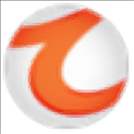


/英文/

/英文/

/中文/
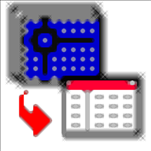
/英文/
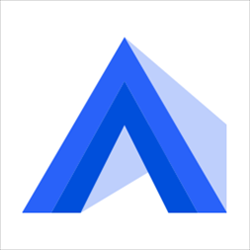
/中文/

/简体中文/

/简体中文/

/简体中文/

/简体中文/

/英文/
 7-zip下载v18.03 简体中文美化版
7-zip下载v18.03 简体中文美化版 Bubble Math(泡泡数学)v1.0 电脑版
Bubble Math(泡泡数学)v1.0 电脑版 EditPad Pro(多功能文本编辑器)v7.65 中文版
EditPad Pro(多功能文本编辑器)v7.65 中文版 彗星QQ资源文件读取器v2.1 绿色免费版
彗星QQ资源文件读取器v2.1 绿色免费版 ScanTransfer(无线传输工具)v2018 官方版
ScanTransfer(无线传输工具)v2018 官方版 Easy Equation Solver(在线方程式计算器)v1.8 官方版
Easy Equation Solver(在线方程式计算器)v1.8 官方版 动书编辑器(motionbook)v2018 官方版
动书编辑器(motionbook)v2018 官方版 Flash Renamer(批量重命名软件)v6.9 官方版
Flash Renamer(批量重命名软件)v6.9 官方版 字由客户端v2.0.0.4 官方版
字由客户端v2.0.0.4 官方版 Notepad2书签版(Notepad2 Bookmark Edition)v5.1 官方版
Notepad2书签版(Notepad2 Bookmark Edition)v5.1 官方版软件Tags:
Inspire Render2021破解版提供渲染功能,可以在软件对设计的3D模型渲染,您可以将其他软件设计的模型导入到这款软件编辑渲染方案,支持添加
AutoCAD、SolidWorks、CATIA、ACIS、STEP、IGES、Parasolid等软件设计的模型到软件编辑,支持在软件查看模型,支持平移,缩放,环绕,旋转和环顾四周、显示,隐藏和隔离、添加和编辑相机、改变投影、更改显示模式,结合软件提供的动画功能和渲染功能就可以编辑渲染方案,为设计师提供更专业的3D概念渲染方案,这里小编推荐的是Inspire
Render破解版,软件如果您需要这款软件就可以下载使用!
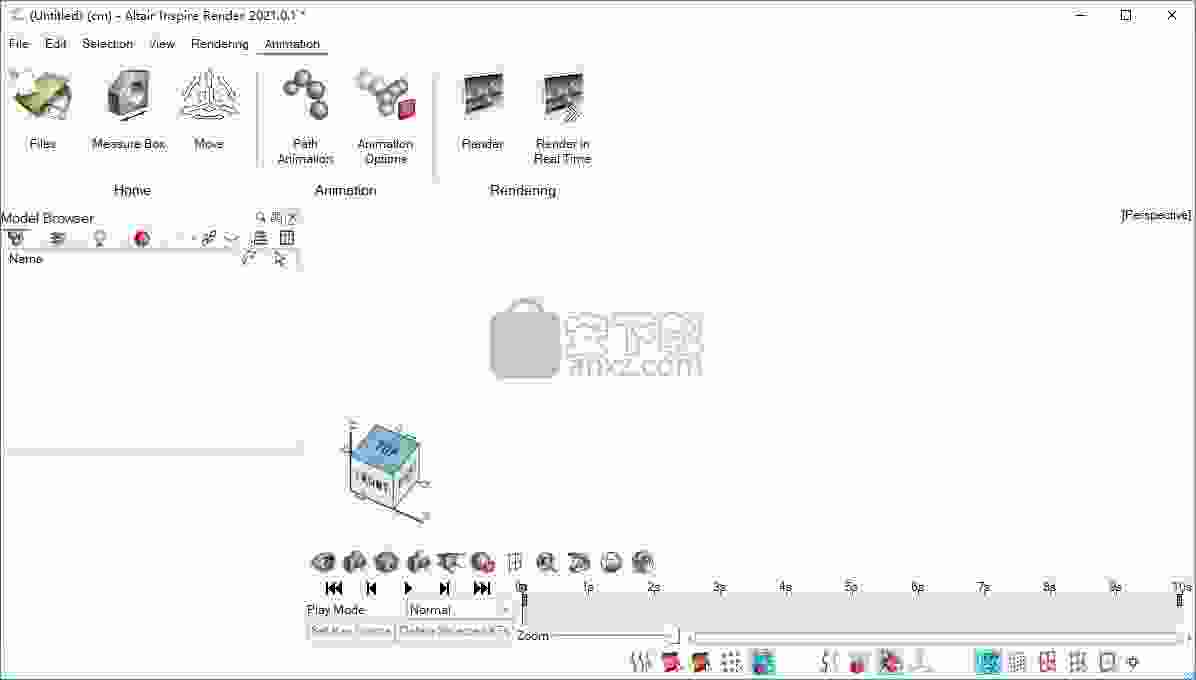
1、照明仿真
通过强大的数学架构,照明仿真核心可以在整个可见光谱空间中执行计算,以检查复杂现象,例如体积散射和光谱色散。
2、交互渲染
立即获取有关您场景的反馈,同时全面浏览并应用材质和照明。设置充满乐趣,并且可以提升效率。
3、实例化
借助高效的几何压缩技术,可以顺利渲染数百万个实例化多边形。如果场景超出 GPU 负载,则完全在 CPU 上运行。
4、降噪
使用 NVIDIA OptiX 提供快速、无与伦比的降噪渲染。如果 NVIDIA 图形卡不可用,则内置降噪器仍然可以加快制作渲染速度。
5、材质库
从内置库中拖放材质,或使用基本要素、金属、玻璃/宝石、涂层、金属薄片、发射器或阴影捕捉器自定义构建材质。
6、开放式框架
altair inspire render 2021具有大多数通用 CAD 和 CAID 工具的 I/O 接口,无需支付额外费用即可无缝集成到现有工作流程中。
7、自适应跟踪
自适应跟踪是一种解决困难的照明场景的技术,例如点光源造成的焦散,太阳池焦散和漫反射。这将导致图像具有更高的动态范围和以前无法实现的照明效果。
8、补光编辑器
Relight允许您从单个渲染创建无限图像。启用“重新照明”后,可以修改场景中的每个光源(强度,颜色和状态),并在后期制作中创建不同的光源设置。每种Relight设置都可以作为快照保存在“ Relight编辑器”面板中,然后重新加载到Darkroom中进行进一步编辑或导出到图像文件。
几何学
使用几何工具修改对象以进行渲染。
渲染图
调整场景中对象的材质,环境和属性以创建逼真的图像。
动画片
在Inspire Render中,您可以为对象或组和相机设置动画。动画有两种方法:关键帧动画和路径动画。
施工历史
该软件会在创建对象时保存它们的版本,从而使您可以返回到对象的早期阶段,并从该阶段修改或重用该对象。
调整视图
使用鼠标或视图控件 在建模窗口中更改视图。
拍摄快照
捕获模型的图像。默认情况下,背景为白色,但您可以将其设为彩色或透明。曲线上的箭头会自动关闭。
移动和捕捉
使用“移动”工具平移,旋转和缩放对象。通过使用网格和捕捉,可以更高精度地完成这些任务。
浏览和整理
使用模型浏览器浏览和组织场景中的对象,图层,光源,材料和图形。
单位和计量
更改默认单位并测量几何特征。
工具带
Inspire Render具有三种不同的工具带,可帮助您快速访问创建高度逼真的渲染所需的工具。您可以在默认的工具配置中使用工具带,也可以通过根据需要添加和移除工具来自定义工具带。
1、打开AltairInspireRender2021.0.1_win64.exe等待软件解压安装数据
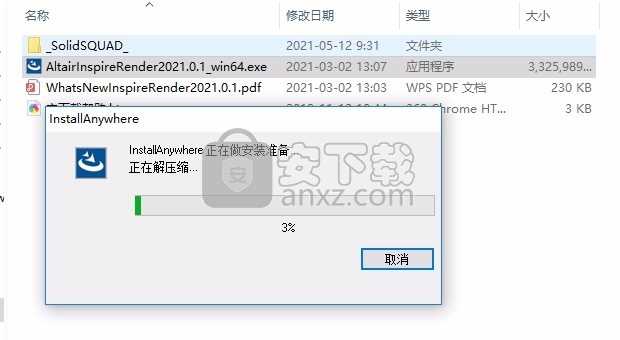
2、如图所示,提示软件的安装引导界面,点击OK
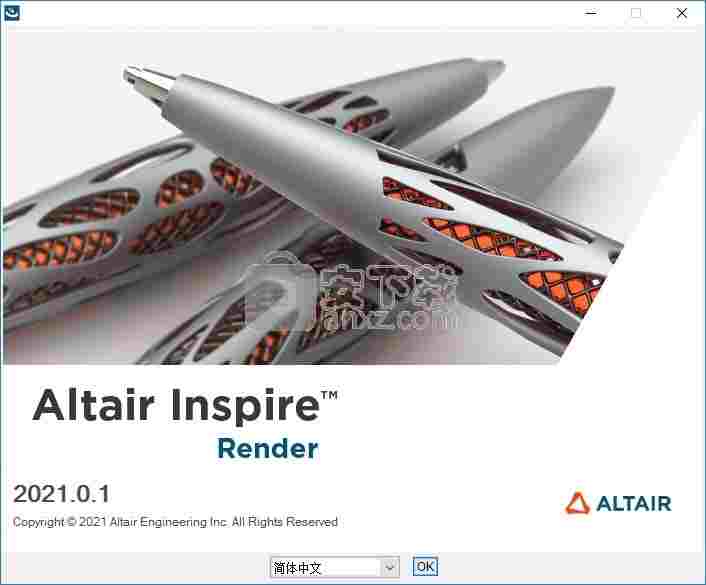
3、提示软件的安装协议内容
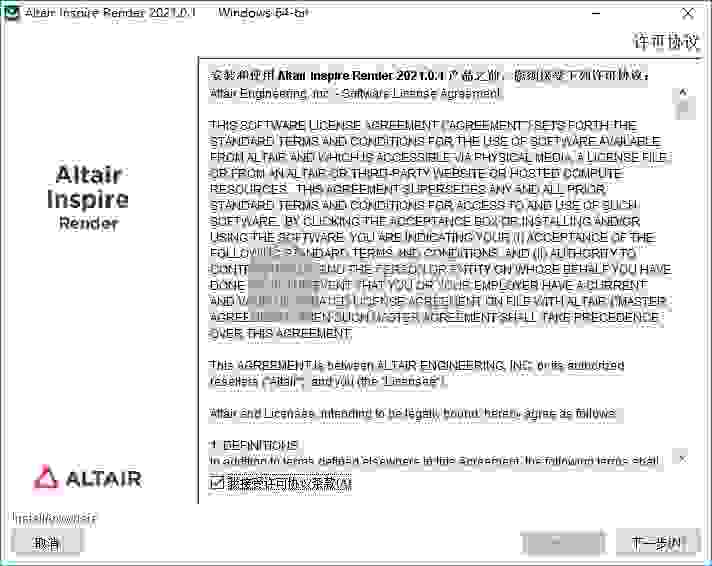
4、软件的安装地址,可以自己设置新的安装位置
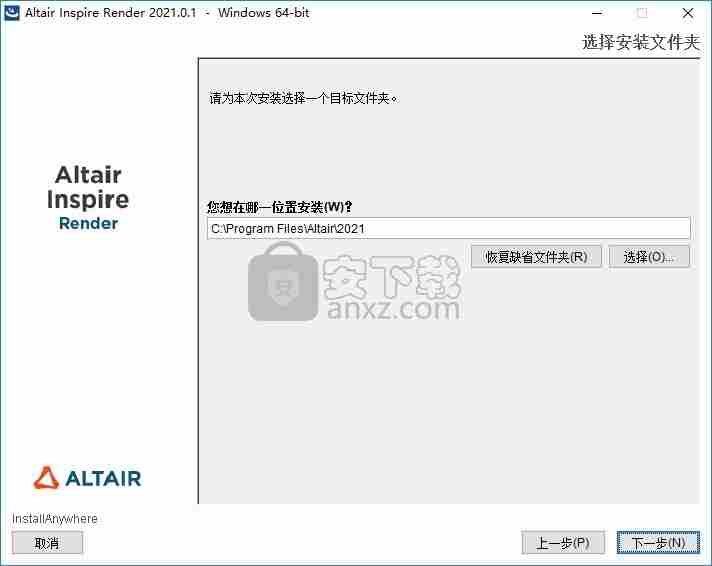
5、设置软件的快捷方式Altair 2021\Inspire Render 2021.0.1
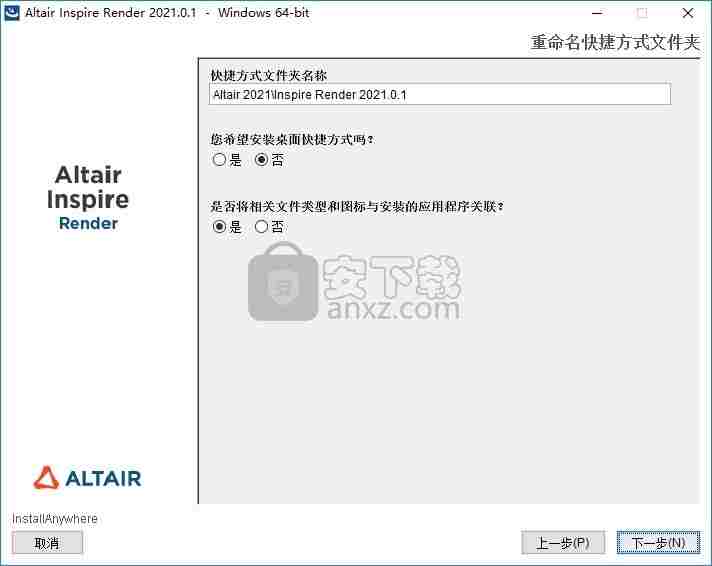
6、提示选择一个数据储存的文件夹
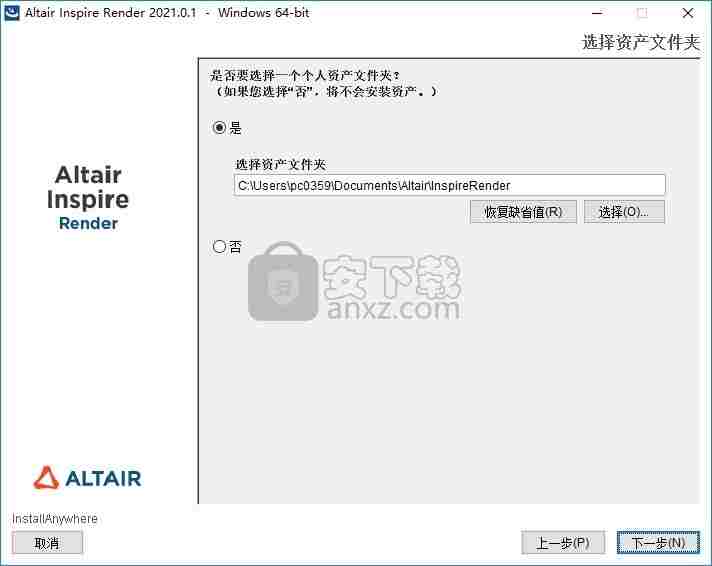
7、显示安装信息,点击安装
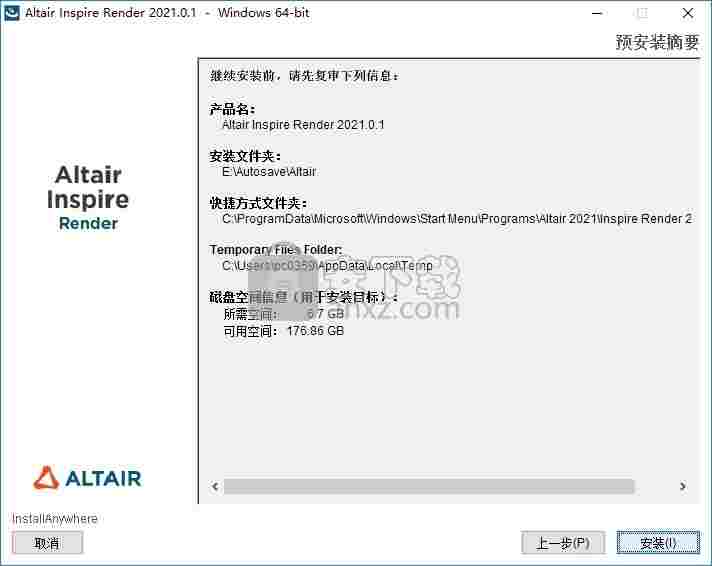
8、开始安装主程序,等待软件安装结束吧
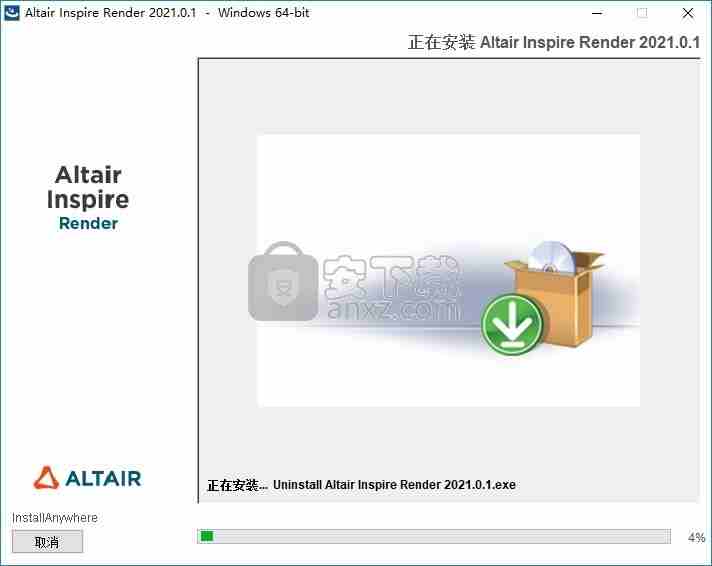
9、现在主程序已经安装到电脑,关闭安装界面
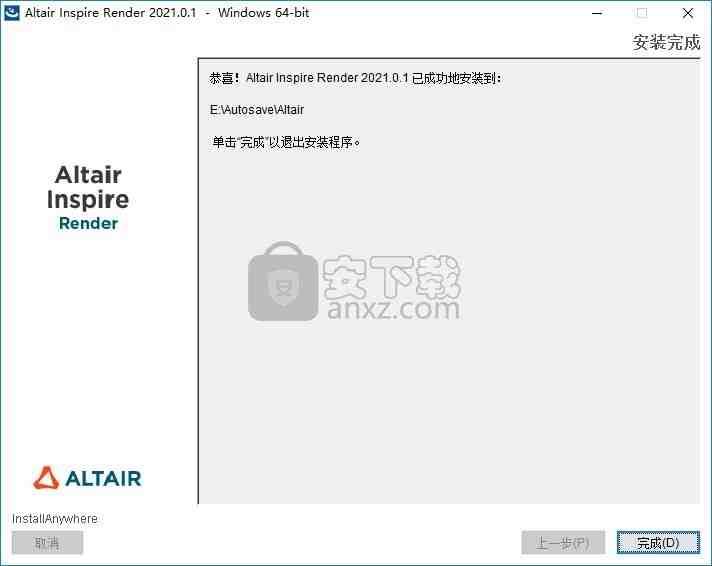
1、打开_SolidSQUAD_文件夹,将里面的InspireRender2021.0.1复制到安装地址替换就完成激活
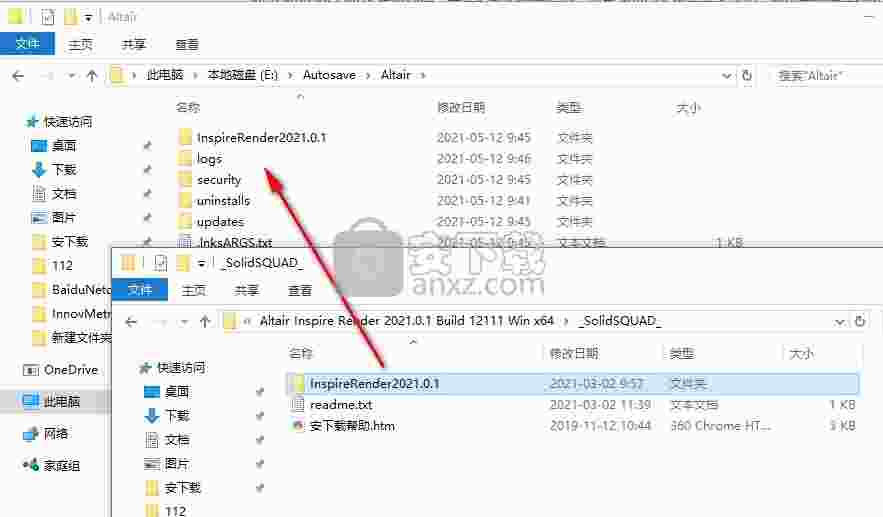
2、在安装地址打开Unity文件夹,启动InspireRender.bat
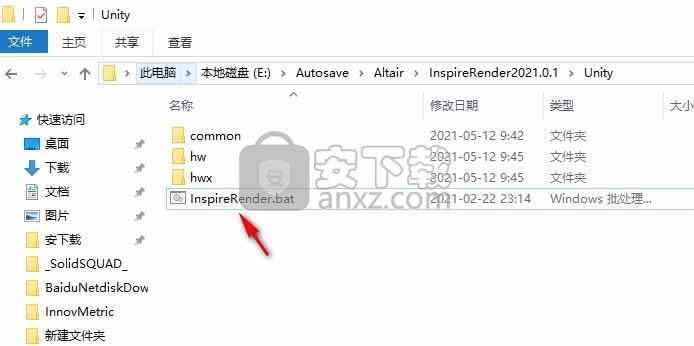
3、软件界面如图所示,现在就可以开始工作
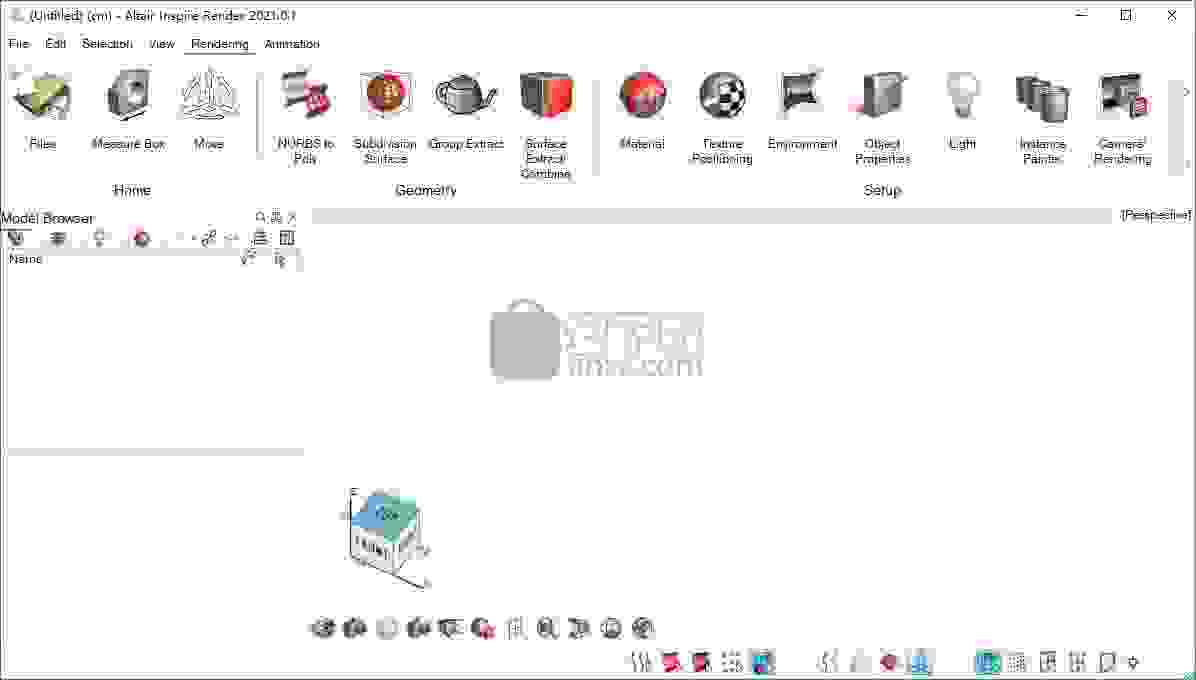
4、具体的功能介绍可以打开帮助界面学习官方提供的教程
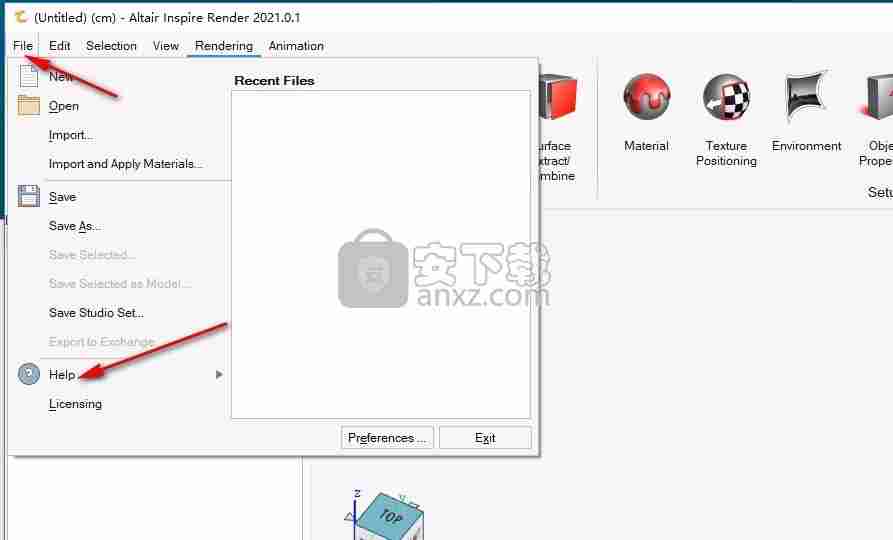
细分曲面
通过调整细分的参数来细化和平滑PolyNURBS曲面。
1、在功能区上,单击“ PolyNURBS”选项卡。
2、单击“细分曲面”图标。
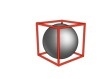
3、可选: 输入迭代次数。迭代(细分)次数越多,生成的曲面越平滑。
注意:细分计算会占用大量内存,因此请注意不要过多增加迭代次数。
4、单击PolyNURBS对象。
5、右键单击并在复选标记上单击鼠标以退出,或双击。
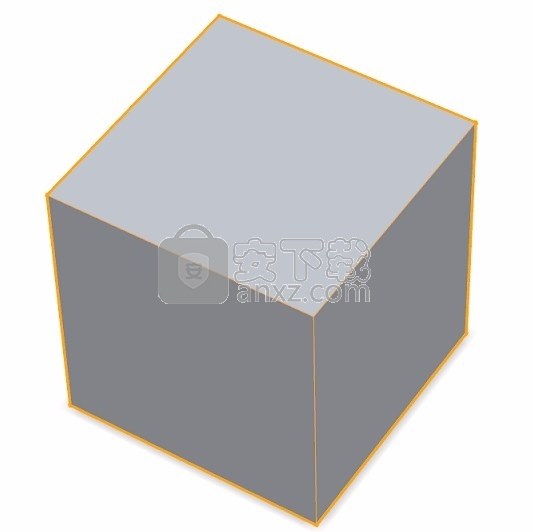
图1.原始多维数据集

图2.迭代系数= 1

图3.迭代因子= 2
组提取
自动对PolyNURBS对象的选择组进行颜色编码。
首先,在“编辑面”模式下,将选择组分配给PolyNURBS的不同部分。
在视图控件中,确保选择“ 阴影显示”模式,以便可以看到自动颜色编码。
1、在功能区上,单击“ PolyNURBS”选项卡。
2、单击组提取图标。
3、单击一个PolyNURBS对象。
4、右键单击并在复选标记上单击鼠标以退出,或双击。
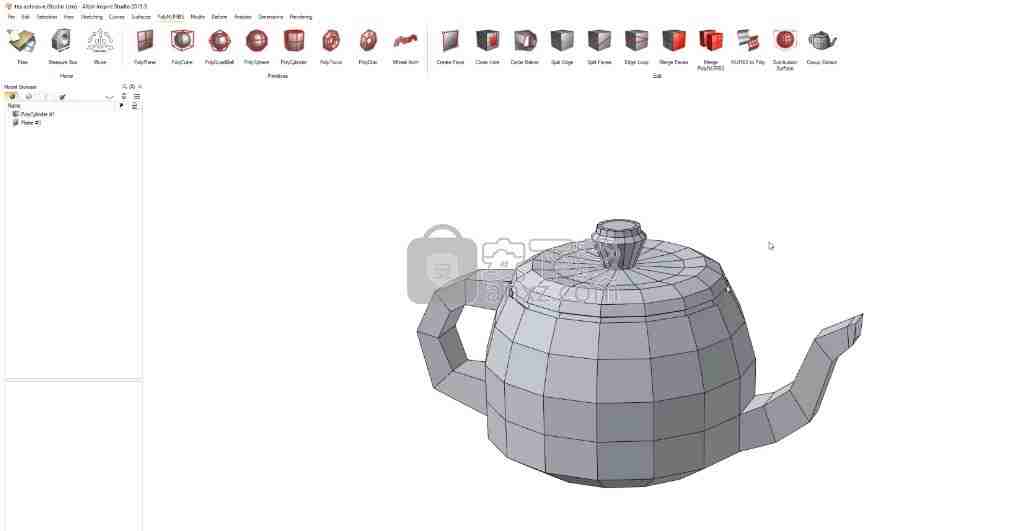
表面提取物/组合
修改对象不同面的材质和纹理。
1、在功能区上,单击“渲染”选项卡。
2、单击“表面提取/合并”图标。

3、单击您要编辑的PolyNURBS对象的面。
注意:此工具不具有施工历史记录。
4、右键单击选定的面。在指南栏上,点击提取并合并。
5、进入交互式渲染 模式以实时查看您的更改。单击绿色的复选标记以接受编辑。
6、右键单击并在复选标记上单击鼠标以退出,或双击。
渲染过程
典型渲染过程的概述。
以交互渲染或“材质 显示”模式开始工作,以交互方式应用材质,修改 环境并插入模型。
准备好生成高质量图像后,请创建最终渲染。图像会自动存储在Darkroom中,您可以在其中管理以前的渲染并执行后处理。
互动渲染
交互式渲染模式是实时渲染场景的显示模式,因此您可以交互地应用材质,修改环境和更改相机位置。
笔记:
交互式渲染模式图标位于每个建模视图的左下方,靠近其他显示模式图标。
在交互式渲染模式下,您无法创建,修改或删除对象(包括灯光)。要执行这些任务,请退出交互式渲染并返回建模。
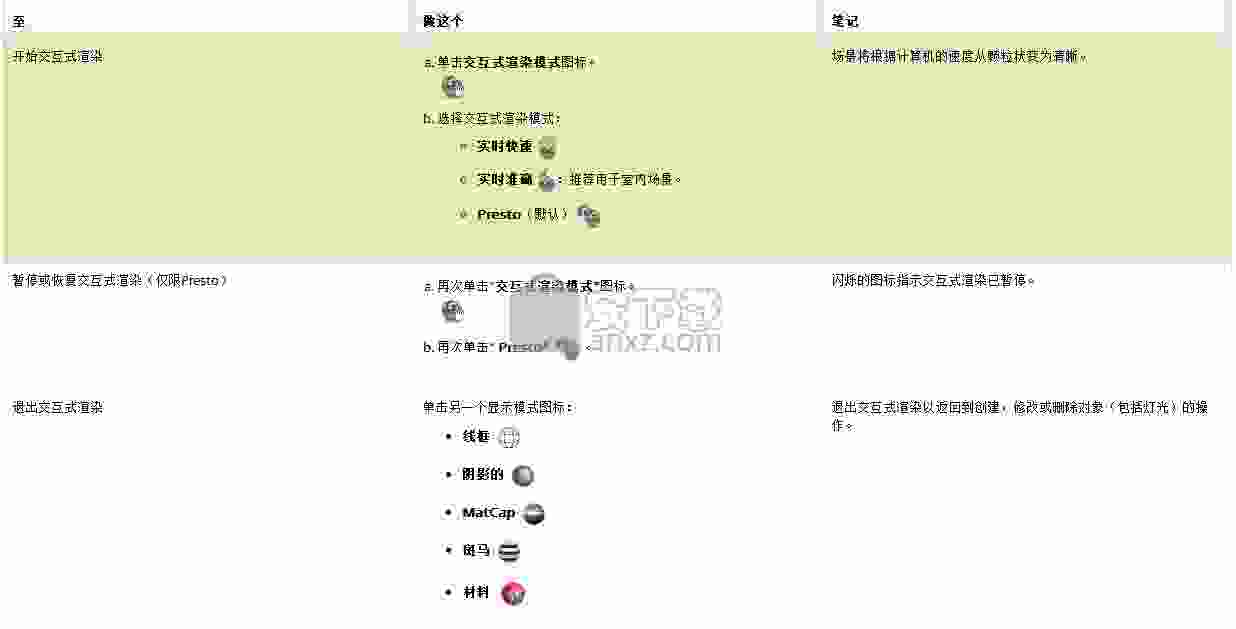
Presto / IR设定
Presto /交互式渲染引擎的设置。
注意:由于驱动程序不兼容,无法为macOS 10.14(Mojave)及更高版本提供Presto GPU支持。在这种情况下,将使用CPU。
重新点亮
如果您计划创建一个动画或光照研究的多个渲染,请选择此选项。在后期处理期间,可以使用更改发射器功率和颜色的选项。
提示:由于对内存的需求很高,我们建议仅在需要单个渲染时关闭Relight。在初始化期间,为动画序列中的混合结果分配了多个缓冲区(每个灯光组一个)。由于这些光缓冲区中的每一个都必须会聚,因此总体收敛要比渲染到单个缓冲区时要慢(在该缓冲区中,明亮的发射器可能会迅速隐藏暗淡的噪声)。
降噪器
减少最终渲染图像中的噪点/颗粒数量。
无(默认)
Optix:要使用Optix,您需要具有3.0或更高计算能力以及450.00或更高驱动程序版本的NVIDIA GPU。
注意:对于RTX显卡,NVIDIA驱动程序需要高于418.81。
英特尔:这种开放式除噪器使用CPU,并且可以与所有图形卡一起使用。
注意:要关闭用于交互式渲染的去噪器,请取消选择“ 去噪交互式渲染”。

如红色箭头所示,汽车底部周围有杂音/颗粒。

应用降噪器后,噪声/颗粒已被去除。
一般的
追踪深度
定义射线将具有的最大反弹次数(漫反射,反射等)。
增加该值以获得更准确的可视化效果,或减小该值以减少渲染时间。
透明深度
计算多少光线可以穿过一个透明物体。将“透明度深度”值添加到“跟踪深度”值中。
增大该值可最大程度减少透明对象上的黑色伪像。
内部思考
控制透明对象内部的反射量。“内部反射”值将添加到“跟踪深度”值中。
增大该值可最大程度减少透明对象上的黑色伪像。
SSS深度
计算地下散射效应。当光进入半透明物体的表面时,它与材料相互作用并发生散射,并从另一个点离开表面。当渲染蜡,皮肤,树叶和牛奶等材料时,地下散射非常重要。SSS深度值将添加到“跟踪深度”值中。
增加该值可增加地下散射效果的准确性。
环境光
观察环境光在环境中产生的均匀的非定向照明。
阴影半径:定义可以将样本评估为中间(灰色)颜色的最大距离。在该距离之后,将样品评估为白色。
强度:定义使用的环境光遮挡的强度。
完全焦散(仅CPU)
选择此选项可以更精确地可视化折射和反射。例如,您可以使用此选项在游泳池底部渲染闪烁的光波。
自适应BIAS(%):通过增加该值,可以对难以评估的光路赋予较低的权重,从而减少图像上的噪点并加快整体收敛速度。但是,由于此较低的权重,图像可能会缺少一些照明,并显得具有较小的动态范围。
自适应跟踪
选择此选项可解决困难的照明情况以减少噪音,例如萤火虫,间接照明和腐蚀性照明。典型的用例包括一个内部场景,该场景是通过小窗户从阳光照射下的,或者是带有大量玻璃的场景,这些场景会产生焦散或水池焦散。
萤火虫钳:自适应跟踪应删除大多数萤火虫。请谨慎使用此夹紧选项,因为它会使场景看起来不太真实。输入一个值以限制场景中的亮度以删除萤火虫。萤火虫是超亮像素,由于稀疏生成的光路而显示为孤立的噪声。在“暗室”显示设置中同时关闭“清晰度”和“加深”滤镜效果时,它们会更加突出。
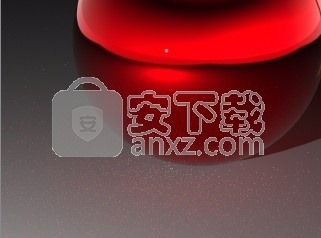
图1.萤火虫出现在球体的边缘附近
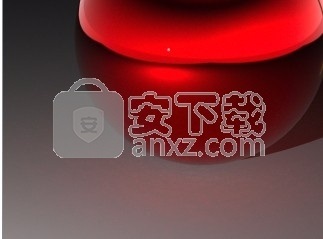
图2.大多数萤火虫使用自适应跟踪除去
漫反射
选择此选项可提高使用渐进式AO时全局照明的准确性。
漫反射深度:控制漫反射的最大数量。
通常,使用值1或2可最大程度地减少渲染时间,同时实现精确的全局照明。较高的值会增加渲染时间。
注意:最大“扩散深度”(Diffuse Depth)值等于“跟踪深度”(Tracing Depth)值。大于该数字的任何数字均不会影响最终图像。
超级采样
此功能确定如何细分图像的每个像素以计算其真实色彩。选择较高的设置将提高渲染细节的质量,但也会增加渲染时间和渲染过程中使用的内存量。
自动(默认):对于交互式渲染,将“超级采样”自动设置为“无”,对于最终渲染,自动将“超级采样”设置为“普通”。
无:无超级采样。
普通:以更高的分辨率(2x2)渲染图像。
高:以更高的分辨率(3x3)渲染图像。
桶渲染
图像将被渲染成小的正方形部分,而不是全部渲染在一起。当使用常规渲染渲染非常需要大量内存的超大图像时,此选项很有用。
注意:仅将存储桶渲染用于最终渲染。
时限(分钟)
输入0(无限制)。
最大样本数
控制每个像素将被计算和优化多少次。这对于制作动画很有用,因为您可以确保渲染的每个帧都具有相同的质量。
输入0(无限制)。
设备
选择您要使用哪些可用的图形卡和CPU进行渲染。
中央处理器
如果选择此选项,则将在交互式渲染计算中使用CPU。
恢复默认
单击此按钮可还原“ Presto /交互式渲染”引擎的默认设置。
频道数
Α
相对于背景创建不透明的灰度图像。黑色对应于没有不透明性(背景是完全可见的),而灰色对应于部分不透明性。
环境光遮蔽
此功能可计算有多少光照射到对象的某个点。例如,启用此选项将导致对象看起来更近,墙壁的角落看起来更暗。
深度
深度通道给出场景中第一个命中对象的深度(沿相机Z轴的距离)。深度值将根据最小/最大Z随后映射到灰度图像。
直接的
显示直接照明。
全球照明(GI)
显示全局照明。
反转遮罩
以黑色显示索引的对象,以白色显示其他对象。
辐照度
此通道显示辐照度,该辐照度是通过光子映射和最终聚集计算的,并使用“辐照度缓存”(如果使用)进行内插。该通道与照度光度分析结合使用(请参见下表)。
面具
对选定的对象/组进行遮罩,并为后处理过程创建遮罩。
物料编号
以不同的颜色显示每种材料。
普通的
存储场景中第一个命中对象的法线。黑色分配给矢量(-1,-1,-1),而白色分配给矢量(1,1,1)。由于表面法线的归一化,因此从未达到这些值。相反,我们得到中间颜色。
对象ID
以不同的颜色显示每个对象。
位置
显示场景中与全局框架有关的每个点的位置;用于后期处理。
原始漫反射色
显示原始漫反射颜色(所有材料漫反射颜色)。
原始扩散GI
显示原始的漫反射全局照明(不乘以漫反射颜色)。
原始漫射照明
显示原始的漫反射光照(不与场景的漫反射颜色相乘)。
反射
显示反射。
折射
显示折射。
自我照明
显示自发光。
阴影
分别渲染阴影。当与其他通道(如“遮罩”或“对象ID”)结合使用时,“阴影”可以在后期处理阶段产生效果,例如具有.png格式阴影的对象。
地下散射(SSS)
显示地下散射。
透明
显示透明度(如玻璃的薄膜,alpha贴图透明度)。
紫外线
显示场景中对象的UV坐标。
材料库
材料库包含预设材料以及您保存的所有自定义材料。了解材料库的结构,以便您可以更轻松地查找材料。
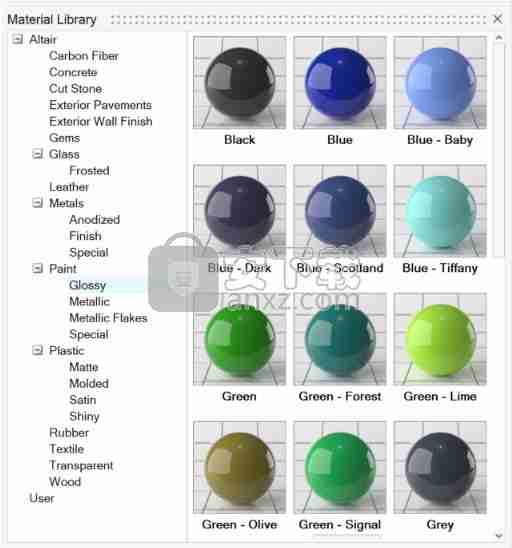
物料库结构
该牵牛星库包含预设材料。
该用户库包含您保存的任何自定义材料。
物料库的结构如下:
-图书馆名称
- 包裹名字
- 分类名称
-材料名称
例如:
-牵牛星
-金属
-阳极氧化
-阳极氧化蓝色
调整缩略图的大小
将鼠标悬停在对话框底部,以调出“预览大小”滑块。拖动滑块以放大或缩小。
导入Thea资料
将Thea材质导入Inspire Render材质库。
重要的:
Inspire Render 2021版不完全支持某些程序纹理。使用程序纹理的Thea材质将转换为位图,因此导入的材质看上去可能与原始材质略有不同。
导入时某些映射的大小可能不正确。要调整地图的大小,请使用“纹理定位”工具。
1、在功能区上,单击“渲染”选项卡。
2、单击材料库图标。

显示“材料库”对话框。
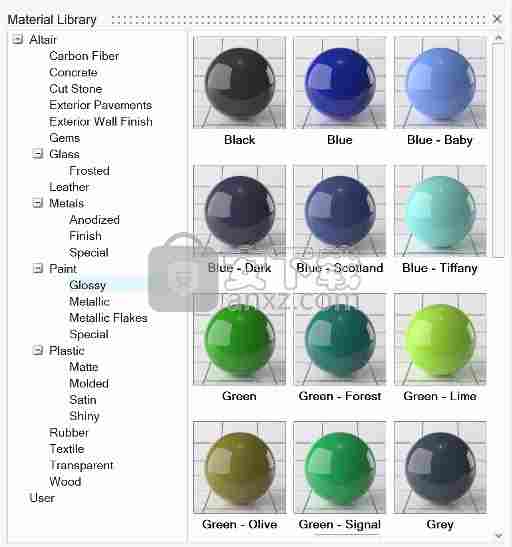
3、右键单击“用户”,然后选择“创建软件包”。

4、输入包裹名称。

5、右键单击您的包装,然后选择导入材料。
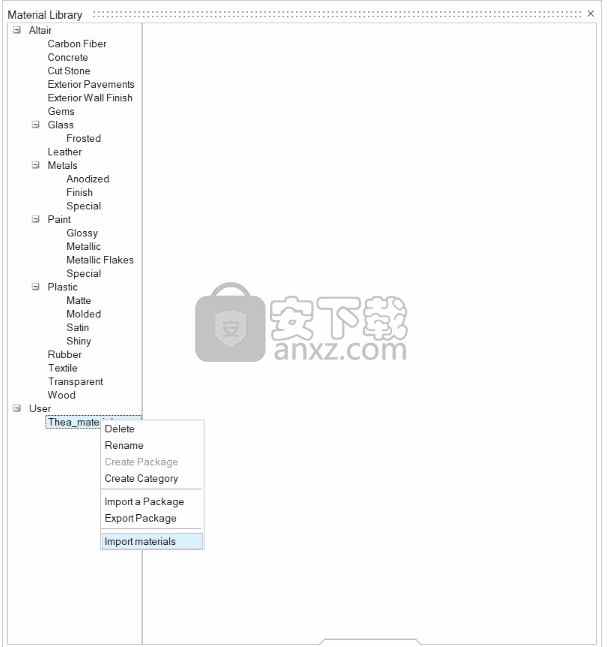
6、浏览到包含Thea资料的文件夹。
提示:如果默认情况下未显示.mat文件,请使用“所有文件”过滤器显示。

7、选择一个或多个.mat文件,然后单击“确定”将其导入。
资料的缩略图显示在用户软件包下(取决于文件大小,这可能需要几分钟的时间)。
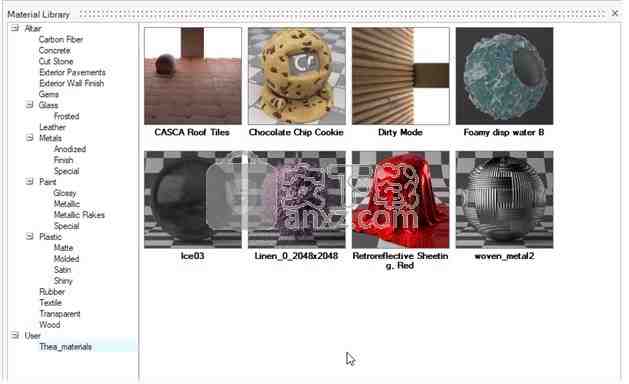
8、可选: 将Thea材料分配到类别
增强功能
Altair Inspire Render 2021.0.1包括以下增强功能。
•修复了在高分辨率监视器上激活UI缩放时编辑句柄上的可视化问题。
•修复了在显示“控制面板”之前单击鼠标时崩溃的问题。
•修复了在编辑模式下将多个鼠标单击应用于对象时崩溃的问题。
•修复了可视化问题,该问题导致PolyNURBS对象出现锯齿。
•修复了Instance Painter在前视图和右视图上无法正确工作的问题。
•修复了意大利语版本中“删除”快捷键不起作用的问题。
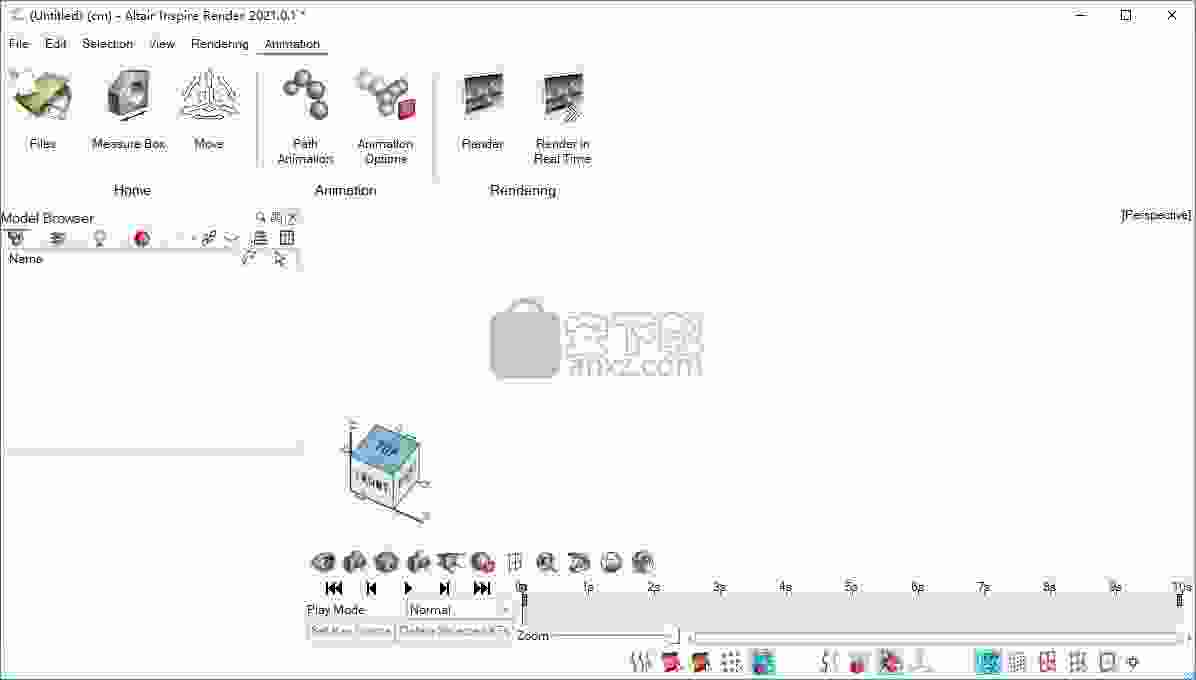
 Wings 3D 1.5.3 官方版3D制作类 / 14.14 MB
Wings 3D 1.5.3 官方版3D制作类 / 14.14 MB
 TrueSpace 7.6 官方版3D制作类 / 14.18 MB
TrueSpace 7.6 官方版3D制作类 / 14.18 MB
 亿图线框图绘制工具 8 官方版3D制作类 / 40 MB
亿图线框图绘制工具 8 官方版3D制作类 / 40 MB
 Google SketchUp Pro 1.0.0 官方版3D制作类 / 52.6 MB
Google SketchUp Pro 1.0.0 官方版3D制作类 / 52.6 MB
 AutoCAD2011 简体中文版3D制作类 / 2.75 GB
AutoCAD2011 简体中文版3D制作类 / 2.75 GB
 GraphCalc 1.0.0 官方版3D制作类 / 807 KB
GraphCalc 1.0.0 官方版3D制作类 / 807 KB
 Animatebox 1.0.0 官方版3D制作类 / 2.05 MB
Animatebox 1.0.0 官方版3D制作类 / 2.05 MB
 3Ds Max 2012 2012 简体中文版3D制作类 / 3.09 GB
3Ds Max 2012 2012 简体中文版3D制作类 / 3.09 GB
 MeshMixer 10.9.332 官方版3D制作类 / 55.56 MB
MeshMixer 10.9.332 官方版3D制作类 / 55.56 MB
 Form-Z 3.1 官方版3D制作类 / 4.71 MB
Form-Z 3.1 官方版3D制作类 / 4.71 MB
 Wings 3D 1.5.3 官方版3D制作类 / 14.14 MB
Wings 3D 1.5.3 官方版3D制作类 / 14.14 MB
 TrueSpace 7.6 官方版3D制作类 / 14.18 MB
TrueSpace 7.6 官方版3D制作类 / 14.18 MB
 亿图线框图绘制工具 8 官方版3D制作类 / 40 MB
亿图线框图绘制工具 8 官方版3D制作类 / 40 MB
 Google SketchUp Pro 1.0.0 官方版3D制作类 / 52.6 MB
Google SketchUp Pro 1.0.0 官方版3D制作类 / 52.6 MB
 AutoCAD2011 简体中文版3D制作类 / 2.75 GB
AutoCAD2011 简体中文版3D制作类 / 2.75 GB
 GraphCalc 1.0.0 官方版3D制作类 / 807 KB
GraphCalc 1.0.0 官方版3D制作类 / 807 KB
 Animatebox 1.0.0 官方版3D制作类 / 2.05 MB
Animatebox 1.0.0 官方版3D制作类 / 2.05 MB
 3Ds Max 2012 2012 简体中文版3D制作类 / 3.09 GB
3Ds Max 2012 2012 简体中文版3D制作类 / 3.09 GB
 MeshMixer 10.9.332 官方版3D制作类 / 55.56 MB
MeshMixer 10.9.332 官方版3D制作类 / 55.56 MB
 Form-Z 3.1 官方版3D制作类 / 4.71 MB
Form-Z 3.1 官方版3D制作类 / 4.71 MB